Ajouter un bouton de récupération matérielle pour démarrer Windows RE
Sur les ordinateurs UEFI, vous pouvez configurer un bouton de récupération matérielle (ou une combinaison de boutons) pour démarrer Windows RE, y compris les fonctionnalités de réinitialisation par bouton-pousseur pour Windows 10 et Windows 11 pour les éditions de bureau (Famille, Professionnel, Entreprise et Éducation). Cela peut aider les utilisateurs à accéder plus facilement aux menus Windows RE.
Par rapport à Windows 8/8.1, l’implémentation recommandée dans Windows 10 pour ces boutons matériels a été considérablement simplifiée. Vous n’avez plus besoin de copier les fichiers de démarrage Windows vers un emplacement non managé sur la partition système EFI (ESP) pour créer un chemin de démarrage secondaire. Au lieu de cela, Windows configure et gère toutes les ressources sur disque requises pour prendre en charge les boutons matériels. La conception peut être résumée comme suit :
Windows 10 et versions ultérieures créent automatiquement un magasin de données de configuration de démarrage (BCD) secondaire dans le dossier
\EFI\Microsoft\Recovery.Lorsque Windows RE est installé, ce magasin BCD secondaire est automatiquement rempli avec les paramètres appropriés pour démarrer Windows RE par défaut.
Si l’emplacement de Windows RE change (par exemple, en raison de mises à jour ultérieures), le magasin BCD secondaire est mis à jour automatiquement.
Vous devez toujours créer une entrée de périphérique de démarrage statique pour la récupération à la fin de la liste des ordres de démarrage du microprogramme UEFI.
Cette entrée de périphérique de démarrage doit pointer vers le Gestionnaire de démarrage Windows par défaut (bootmgfw.efi) dans le dossier
\EFI\Microsoft\Bootde l’ESP.L’entrée de périphérique de démarrage doit spécifier le
/RecoveryBCDparamètre .Lorsque le bouton matériel est déclenché, l’entrée du périphérique de démarrage de récupération doit être sélectionnée automatiquement.
Pour en savoir plus, consultez les instructions du fabricant de votre matériel pour modifier le microprogramme UEFI sur l’appareil.
Lorsque le Gestionnaire de démarrage Windows est lancé avec le
/RecoveryBCDparamètre , il utilise le magasin BCD secondaire configuré pour démarrer Windows RE, au lieu du magasin BCD par défaut.
Le diagramme suivant illustre l’implémentation recommandée et les différents chemins de démarrage :
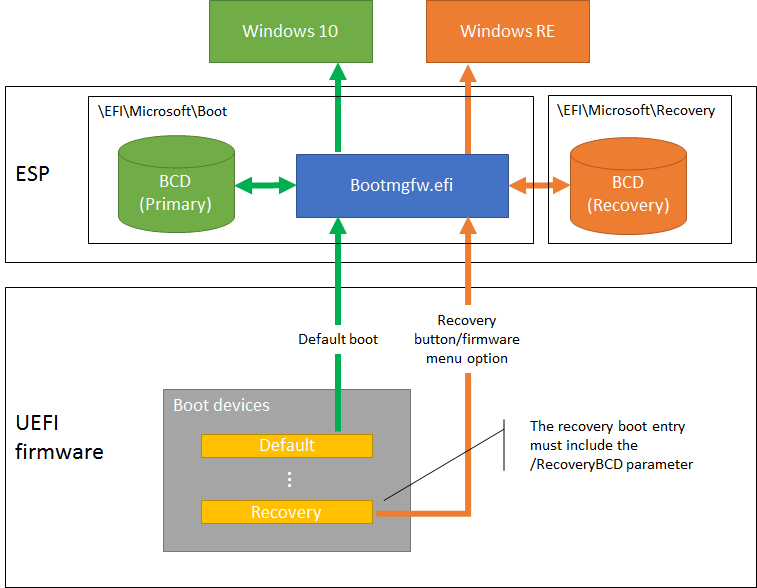
Recommandations de conception pour le bouton matériel :
Le bouton de récupération matérielle (ou combinaison de boutons) doit être utilisable même lorsque le PC est hors tension. Lorsqu’il est déclenché, le PC doit s’allumer et passer par le chemin de démarrage secondaire. Cela évite aux utilisateurs d’appuyer sur le bouton dans une très courte fenêtre de temps pendant et après POST.
Pour les PC qui prennent en charge le menu d’options de microprogramme, le déclenchement du bouton (ou de la combinaison de boutons) doit d’abord afficher un menu simple qui offre aux utilisateurs les options de démarrage Windows RE ou d’entrer dans le menu options du microprogramme. Cela supprime la nécessité de prendre en charge plusieurs combinaisons de boutons.
Notes
Le bouton matériel ne pourra pas démarrer le PC dans Windows RE tant que Windows RE n’est pas installé. En général, cela signifie qu’une fois que le PC a terminé la passe de configuration Specialize.